- イコライザーは音質を向上させます。 低音や高音などのサウンドのさまざまな側面を制御し、必要に応じて微調整することができます。
- SpotifyにはAndroidとiOS用のイコライザーがありますが、Windows用のイコライザーはありません。 幸い、Spotifyと互換性のあるサードパーティのイコライザーを使用できます。
- 一部のサードパーティ製イコライザーはプレミアムです。 無料のものは機能しますが、ほとんどの機能は制限されています。
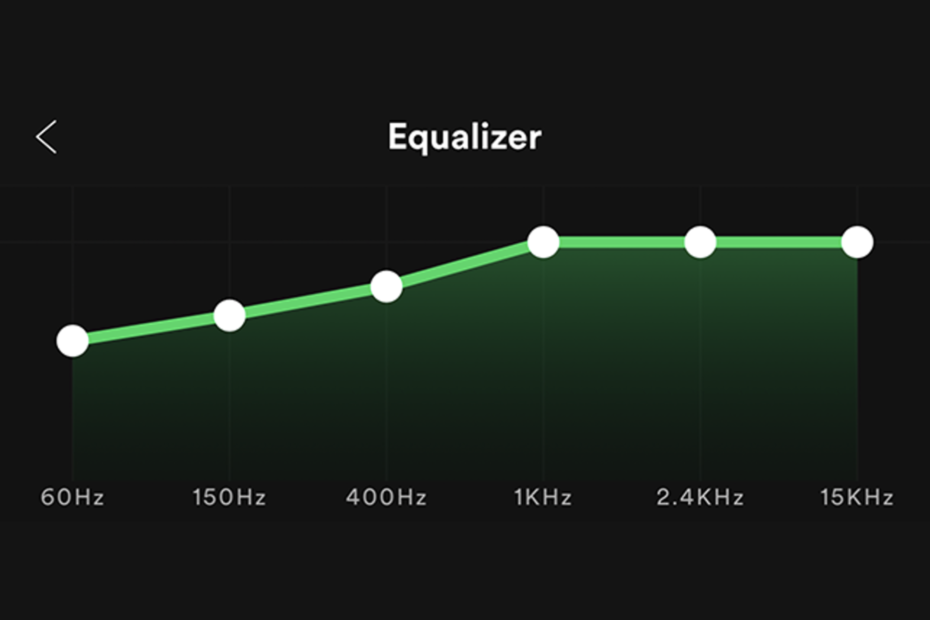
ブーム3D あらゆる出力デバイスのオーディオ品質を大幅に向上させることができる複数のサウンド調整機能が組み込まれています。
- すべてのヘッドホンとスピーカーをサポート
- メディアプレーヤーとストリーミングアプリのオーディオを調整する
- 強力な低音ブースター
- たくさんのプリセットを備えたイコライザー
- 音楽プレーヤーアプリが含まれています
オーディオデバイスの可能性を最大化!
イコライザーとイコライザーを組み合わせて使用することで、Spotifyを聴くときに可能な限り最高のサウンドを実現できます。 高品質のステレオシステム. Spotifyには、ユーザーが好みに合わせてサウンドを設定できるオプションが組み込まれています。
サードパーティのSpotifyイコライザーPCソフトウェアに切り替えることで、サウンドの品質をより細かく制御することもできます。 より高度な機能とカスタマイズオプションを提供するもの。 ただし、ほとんどはプレミアムです。 それが手の届かない場合は、Spotifyイコライザーを使用して、箱から出してすぐにPCで高品質のオーディオを楽しむことができます。
WindowsでSpotifyイコライザーを設定する方法と、発生する問題のトラブルシューティング方法について説明します。 さらに、Spotifyで使用できるサードパーティ製のイコライザーのベスト4についても簡単に説明します。
詳細については、以下をお読みください。
Spotify PCにイコライザーはありますか?
いいえ。SpotifyにはWindowsアプリ用のイコライザーが組み込まれていませんが、AndroidとiOS用のイコライザーが組み込まれています。 イコライザーが必要な場合は、より高度なサードパーティのオプションを利用できます。 彼らは調整をよりよく制御できます。
AndroidおよびiOSのSpotifyイコライザーには、12のサウンドオプション、低音ブースト、およびサラウンドサウンドが付属しています。
PCでSpotifyイコライザーをダウンロードして使用する方法?
- Windows PC用の互換性のあるサードパーティのイコライザーを見つける(あなたは以下にいくつかの提案を見つけることができます).
- ダウンロードとインストール。 プレミアムバージョンの場合は、アカウントを作成して適切な料金プランを選択してください。
- プリセットの1つを選択するか、スライダーを上下に動かして独自のEQ設定を手動でカスタマイズします。
- 好みの設定をしたら、をクリックします 申し込み 変更を保存して、より良い音質で音楽を楽しみ始めることができます。
私のPCにダウンロードするのに最適なSpotifyイコライザーアプリは何ですか?
Boom3d–全体的に最高
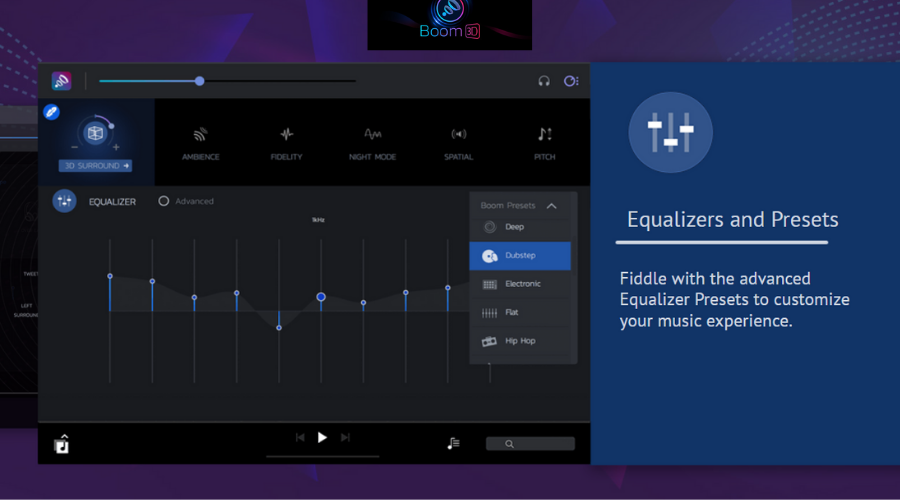
Boom3dは、PC、Mac、およびモバイル向けの包括的なイコライザーアプリケーションです。 クイックセットアップ用の事前に作成されたプリセットと、高度な手動サウンド調整設定の両方を提供します。
これは、Spotifyを含む、オーディオ出力を備えた他のすべてのアプリの設定パネルとして機能するスタンドアロンアプリケーションです。
Boom3dで行った変更は、Spotifyに自動的に適用され、聴きながらリアルタイムでサウンドを微調整できます。
Windowsアプリケーションには、ナビゲートしやすい最新のインターフェイスがあります。 利用可能なすべての機能にすばやくアクセスできます。
イコライザー機能を使用して、オーディオを微調整したり、プリセットを参照したりできます。 このアプリには、ダブステップ、ジャズ、ロック、電子音楽など、ジャンル固有の設定がたくさんあります。
イコライザーのエフェクトとセットアップにより、ピッチ、3Dサウンドスケープ、雰囲気などを調整できます。
イコライザーに加えて、Boom3dにはメディアプレーヤーも含まれています。 ダウンロードしたオーディオファイルを管理および整理するために使用できます。

Boom3d
この強力なオーディオイコライザーアプリでプレイリストを最大限に活用しましょう!

BongioviDPSは強力なオーディオプロセッサです。 これは、音質の向上を目指すPCユーザーにとってますます人気のあるオプションになっています。 特にSpotifyのような音楽ストリーミングサービスの場合。
高価なHi-Fi機器やスタジオマスタリングの効果を模倣するように設計されています。 Bongiovi DPSは、高度なアルゴリズムを使用して、コンピューターのサウンド出力を最適化します。 これにより、歪みが効果的に減少し、明瞭さと詳細が向上します。
使いやすいインターフェースと幅広い設定とカスタマイズが可能です。 Bongiovi DPSを使用すると、Spotifyやその他の音楽サービスでのリスニング体験を簡単に強化できます。
専門家のヒント: 一部のPCの問題は、特にリポジトリの破損やWindowsファイルの欠落に関しては対処が困難です。 エラーの修正に問題がある場合は、システムが部分的に壊れている可能性があります。 マシンをスキャンして障害を特定するツールであるRestoroをインストールすることをお勧めします。
ここをクリック ダウンロードして修復を開始します。
したがって、より多くの低音、異なる周波数間のより良いバランス、または単に全体的な音質をより滑らかにすることを探しているなら、BongioviDPSが提供します。
⇒BongioviDPSを入手する
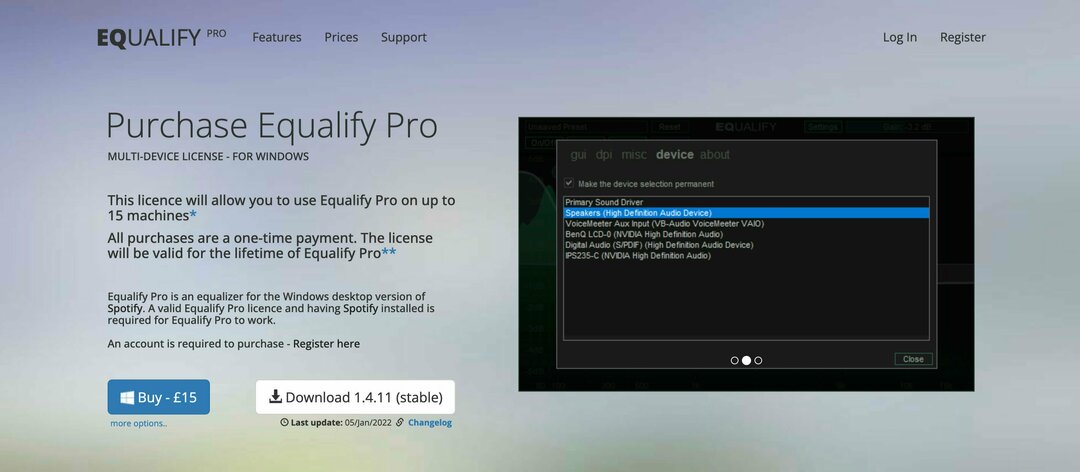
Equalify Proは、PC用の強力で人気のあるイコライザーです。 Spotifyでのリスニング体験をカスタマイズできます。 直感的なインターフェースと幅広い機能を備えているため、音楽を次のレベルで聴きたい人にとって理想的な選択肢です。
Equalify Proの主な機能には、カスタマイズ可能なEQプリセット、マルチチャンネルコントロール、手動調整機能などがあります。 あなたがカジュアルなリスナーであろうと真面目なオーディオファンであろうと、EqualifyProは誰にとっても何かを持っています。
Equalify Proの潜在的な欠点は、Webバージョンでは機能しないことです。 したがって、主にブラウザからSpotifyを使用している場合、これは適切なイコライザーではありません。
⇒EqualifyProを入手する

EqualizerAPOは、PCで人気のある音楽イコライザーです。 これは、Windows Vistaで導入されたオーディオ処理オブジェクト(APO)として実装されています。 システムエフェクトは、コンピューター上のすべてのオーディオ再生にグローバルに適用することも、特定のプログラムに個別に適用することもできます。
さまざまなプリセットとカスタマイズオプションを提供します。 これにより、ユーザーはオーディオエクスペリエンスを微調整し、音楽を最大限に活用できます。 さらに、使いやすく、Spotifyとシームレスに連携します。 これは、リスニング体験を向上させたいと考えている人にとっては素晴らしい選択です。
ただし、リソースを大量に消費する場合があります。 PCの速度低下やその他のパフォーマンスの問題を引き起こす可能性があります。
⇒EqualizerAPOを入手する
- Windows10および11用の5つ以上の最高の無料ディスク書き込みソフトウェア
- PC用の9つの最高のMP4からMP3へのコンバーター[無料、有料]
SpotifyイコライザーPCが機能していませんか? トラブルシューティングガイド
➡ 古いSpotifyバージョン
SpotifyイコライザーがPCで機能しない理由の1つは、最新バージョンのSpotifyがインストールされていないことです。 ほとんどの場合、Spotifyは新しいバージョンがリリースされるとすぐに自動的に更新されます。 ただし、それをチェックして除外することは問題ありません。
➡ 時代遅れのサウンドドライバー
SpotifyイコライザーがPCで機能しないもう一つの考えられる理由は、サウンドドライバーが古くなっていることです。 これが当てはまるかどうかを確認するには:
- 開く デバイスマネージャ.
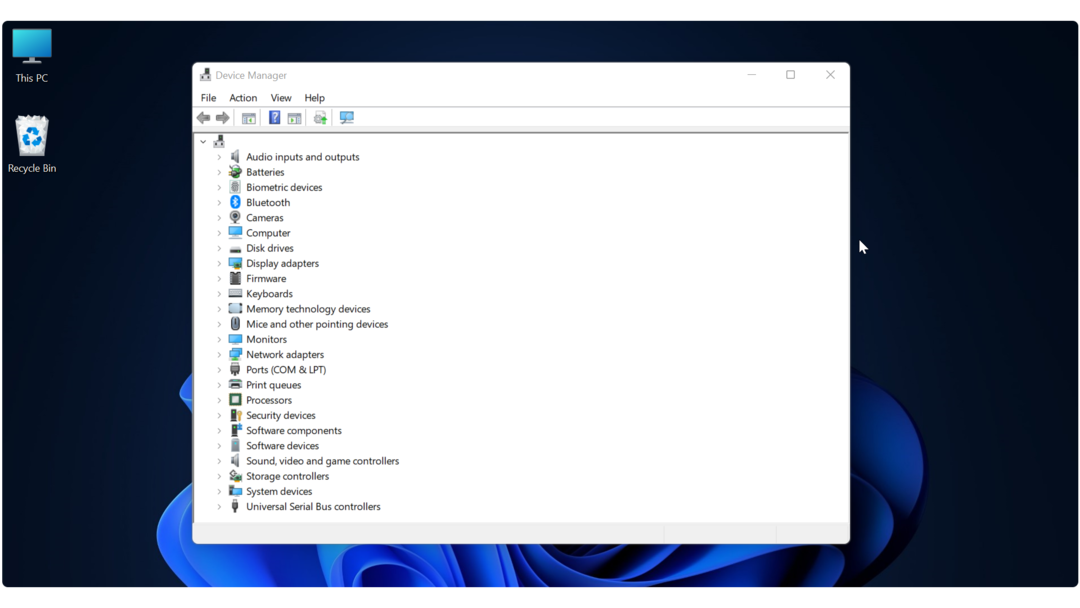
- を展開します サウンド、ビデオ、およびゲームのコントローラー セクション。
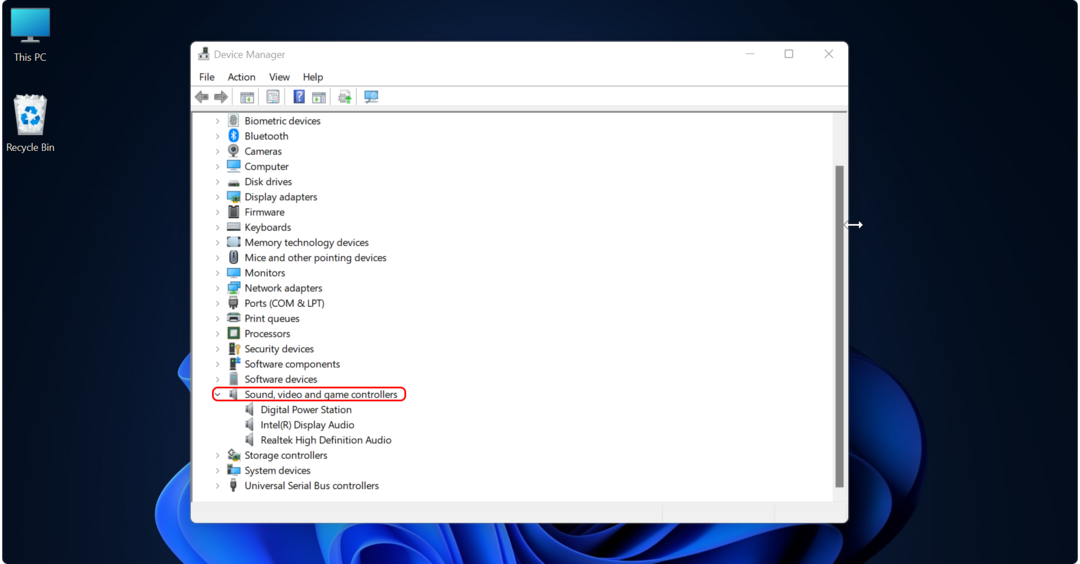
- 各サウンドドライバを右クリックして、 ドライバーを更新する オプション.
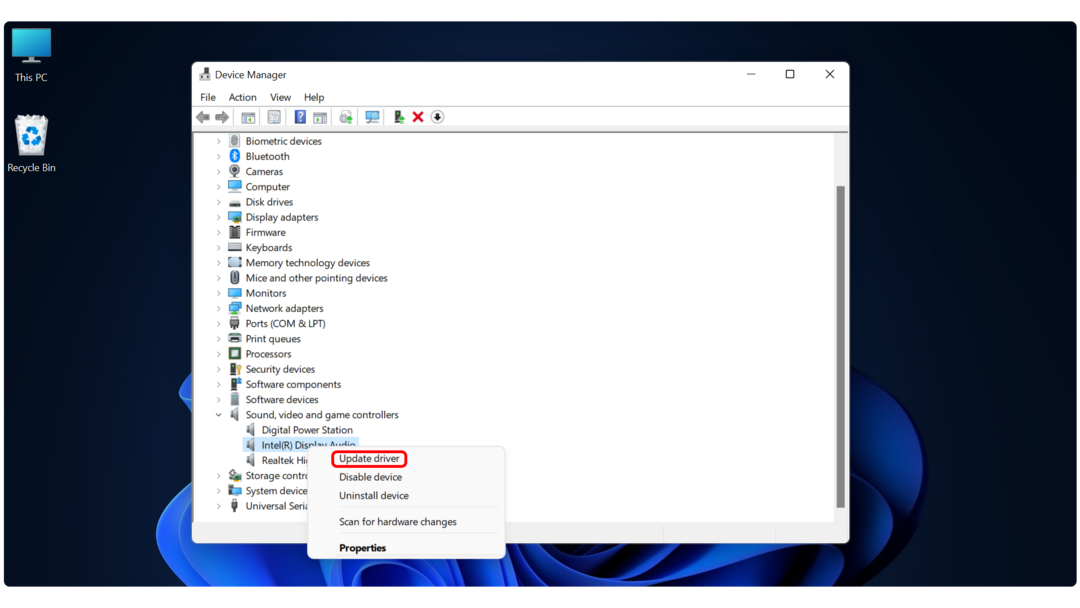
イコライザーは音楽体験を向上させます。 Spotifyには膨大な数の音楽ライブラリがあり、信頼性の高いイコライザーを使用すると、より楽しくなります。
この記事が、SpotifyイコライザーがPCで機能しない理由のトラブルシューティングに役立つことを願っています。 お気軽に 私たちのウェブサイトをチェックしてください 一般的なWindowsの問題を解決するためのその他のヒントとコツについては。
 まだ問題がありますか?このツールでそれらを修正します:
まだ問題がありますか?このツールでそれらを修正します:
- このPC修復ツールをダウンロードする TrustPilot.comで素晴らしいと評価されました (ダウンロードはこのページから始まります)。
- クリック スキャン開始 PCの問題を引き起こしている可能性のあるWindowsの問題を見つけるため。
- クリック 全て直す 特許技術の問題を修正する (読者限定割引)。
Restoroはによってダウンロードされました 0 今月の読者。


